Über 100 PDF-Dokumente werden stapelweise in das Windows XPS-Format umgewandelt
Übersetzung:简体中文繁體中文EnglishFrançaisDeutschEspañol日本語한국어,Aktualisiert am:2025-05-15 10:41
Zusammenfassung:In einer von Windows dominierten Umgebung ist das XPS-Format das native Format von Microsoft, das stabile Anzeigeeffekte und Druckqualität sicherstellt und strengen Treueanforderungen in verschiedenen Branchen gerecht wird. Hochwertiges Drucken ist nur eine der Schlüsselanwendungen von XPS. Seine ursprüngliche Layoutfunktion gewährleistet die Konsistenz der Ausgabe von Konstruktionszeichnungen, Produktspezifikationen usw. auf jedem Windows-Drucker und vermeidet häufige Schriftartenersetzungsprobleme beim PDF-Drucken. Auch die Langzeitarchivierung von Dokumenten profitiert von der XPS-Konvertierung, da der offene XML-Standard die Lesbarkeit über Jahrzehnte hinweg sicherstellt, was es zu einer idealen Wahl für Regierung und Forschungseinrichtungen macht. In professionellen Veröffentlichungs-Workflows bewahrt XPS die Dokumentenintegrität vom Bearbeiten bis zum Drucken. Darüber hinaus zeigt das XPS-Format in rechtlichen Verfahren, die spezifische Compliance erfordern, oder in ressourcenbeschränkten Windows-Systemen einzigartige Vorteile. In einer von Windows-Technologie dominierten Umgebung bietet das XPS-Format eine zuverlässige Lösung für die langfristige Dokumentenspeicherung, Druckgenauigkeit und Systemintegration. Wie konvertieren wir also viele PDF-Dateien in das native XPS-Format von Microsoft?
1、Anwendungsszenarien
In einem von Windows-Systemen dominierten Unternehmensumfeld, wenn ein einheitliches Dokumentenmanagementsystem für historisch gesammelte PDF-Dokumente eingerichtet werden muss, können wir alle in das XPS-Format konvertieren, um stabilere Anzeigeeffekte und Druckqualität zu erzielen, was die Effizienz und Kompatibilität der Dokumentenverwaltung erheblich verbessert.
2、Vorschau
Vor der Verarbeitung:
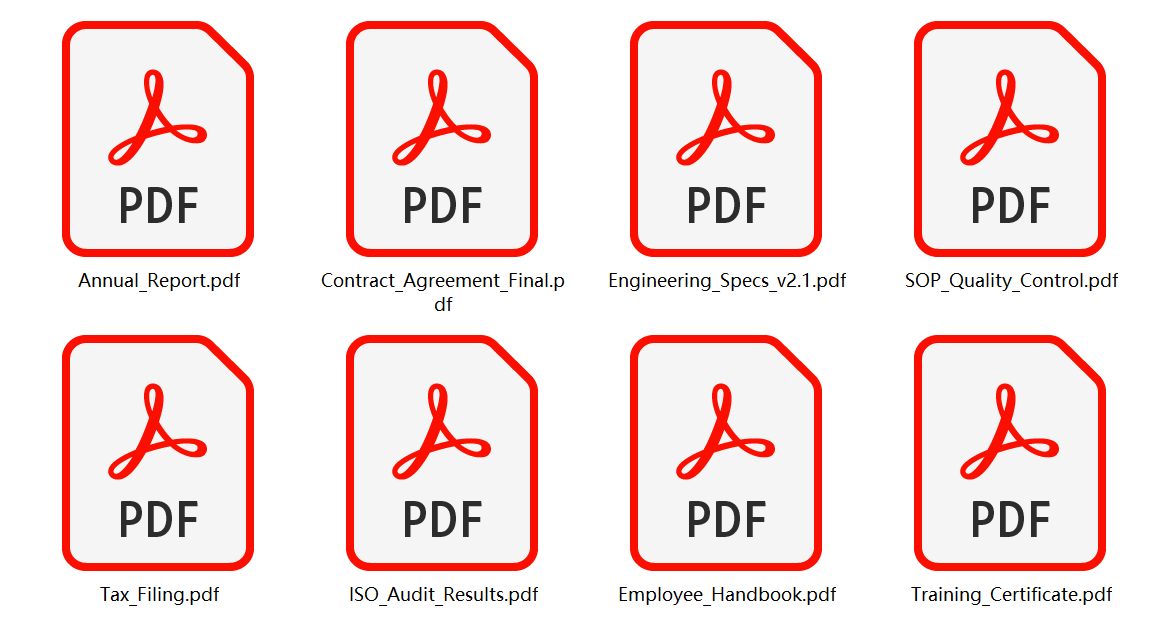
Nach der Verarbeitung:
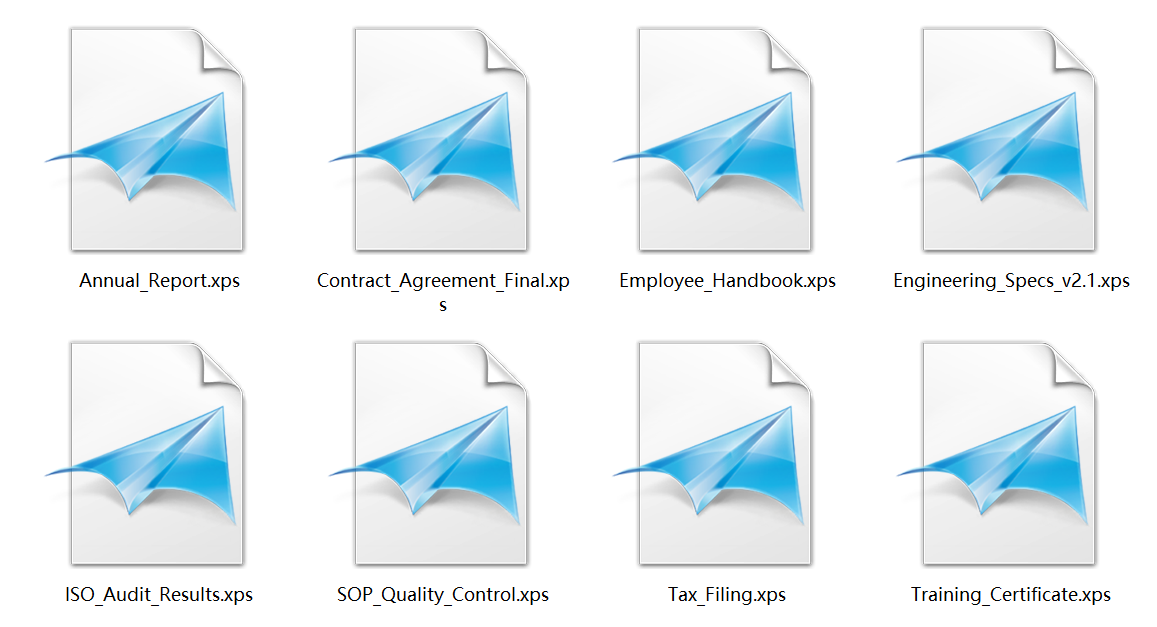
3、Arbeitsschritte
Öffnen Sie 【HeSoft Doc Batch Tool】, wählen Sie 【PDF-Werkzeuge】 - 【PDF in XPS umwandeln】.

【Dateien hinzufügen】 Fügen Sie einzelne oder mehrere PDF-Dokumente hinzu, die in das XPS-Format konvertiert werden sollen.
【Dateien aus Ordner importieren】 Importieren Sie alle PDF-Dokumente aus dem ausgewählten Ordner.
Unten können Sie die importierten Dateien anzeigen.

Nachdem die Verarbeitung abgeschlossen ist, klicken Sie auf den Speicherort, um die erfolgreich konvertierten XPS-Dateien anzuzeigen.

Schlüsselwort:PDF zu XPS , PDF wird zu Windows XPS , PDF als Microsoft XPS-Format speichern